发布时间:2021-07-14 09: 45: 47
AIDA64功能之强大早已获得许多用户认可。在网上很多人喜欢上传自制的各种电脑性能监测界面,个性十足,特效拉满。其实,大部分画面都是通过AIDA64的LCD项目制作出来的,通过LCD项目可以方便了解电脑的各种运行状态信息。如果你对个性定制界面兴趣浓厚,看完本文,也可以尝试着制作属于自己的第一个界面作品。
一、界面制作步骤
1)在软件上方菜单栏进入,文件 – 设置 – LCD,启用LCD支持,然后,点击应用,OK。
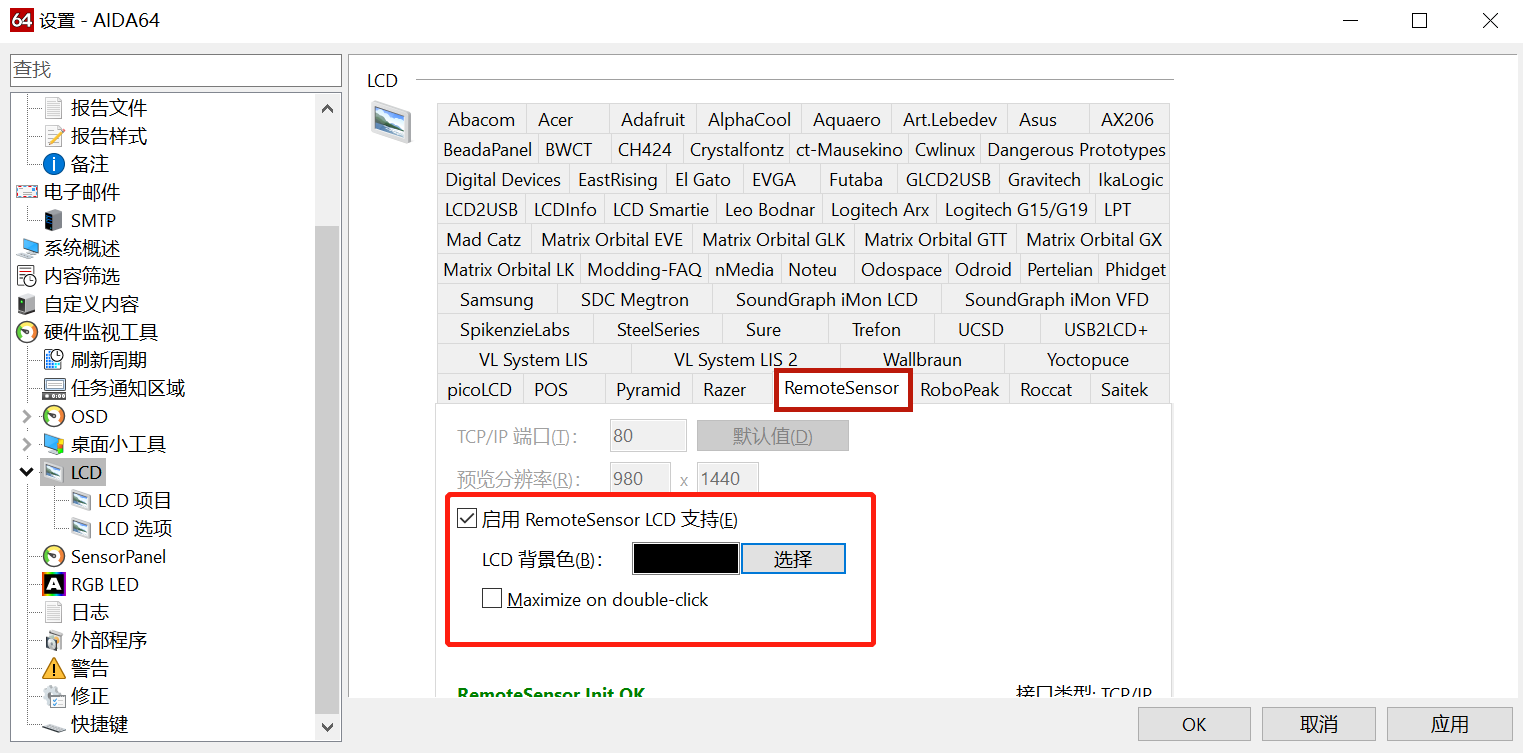
图1:LCD支持
2)点击LCD项目,选择新建。
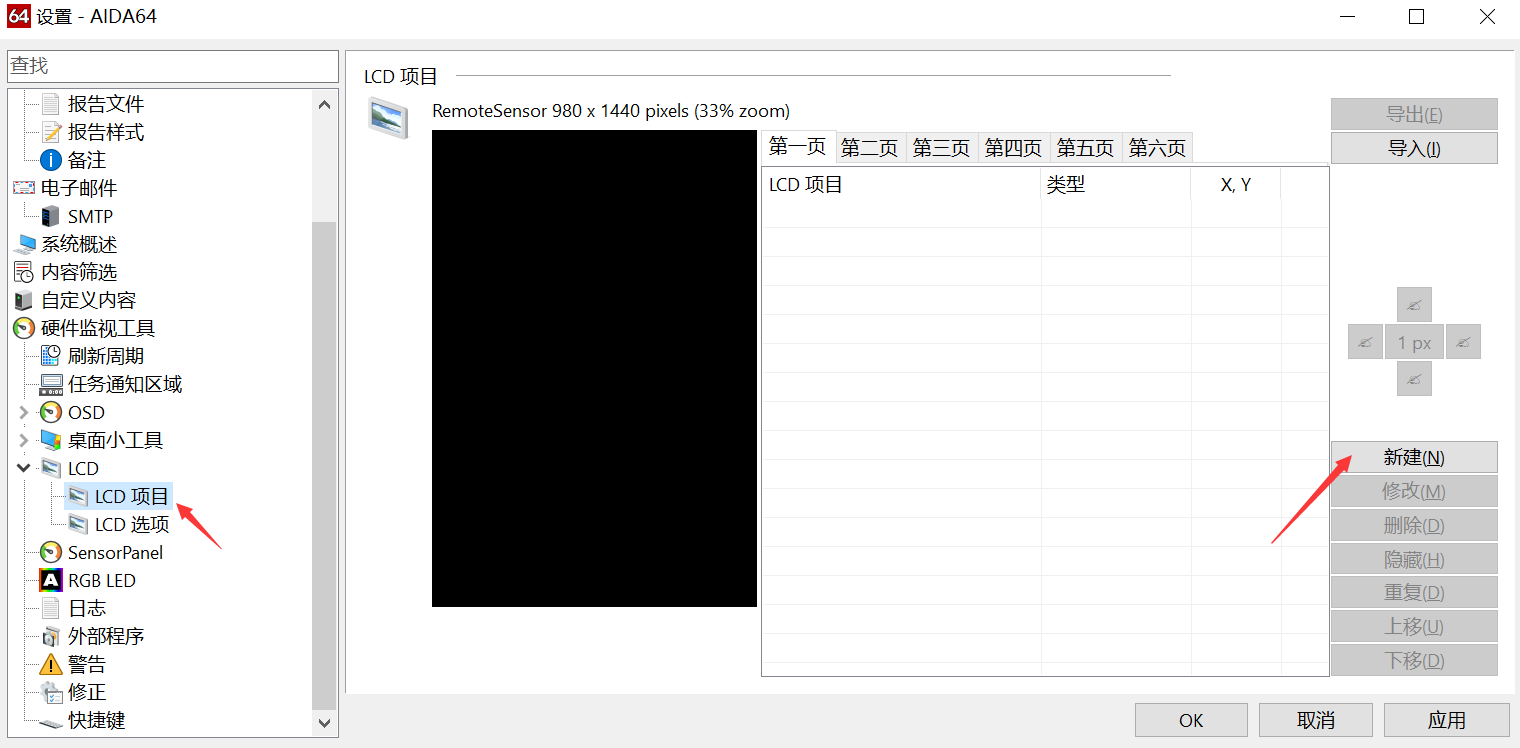
图2:新建项目
3)在这里准备好一张背景图,然后选择Image,进行上传,在此电脑上幕布尺寸为980x1440(不同电脑可能会有差异),图片不要小于这个尺寸。此外,如果单纯追求数据,不介意美感,也可以直接在幕布上直接添加电脑相关数据。
记住以下红字对应的可以添加的内容类型,以便后面步骤操作。
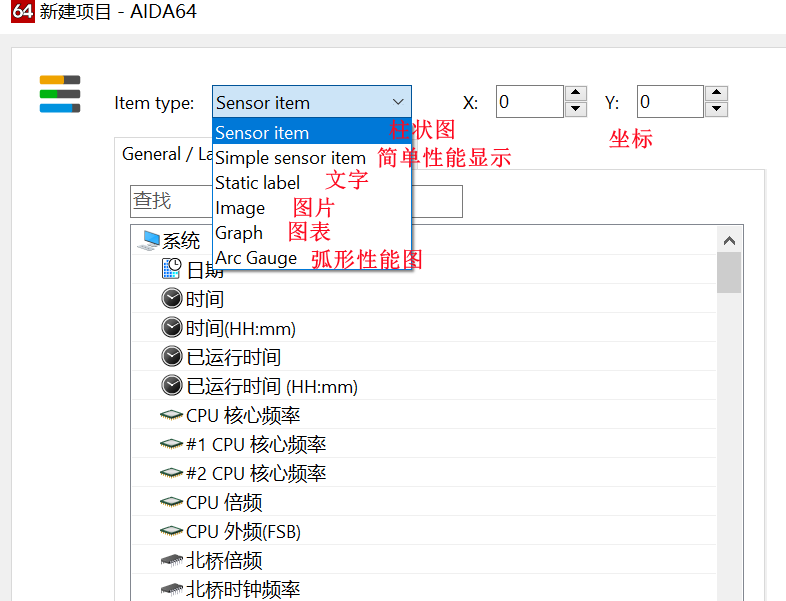
图3:上传背景图
4)选择本地目录图片上传。
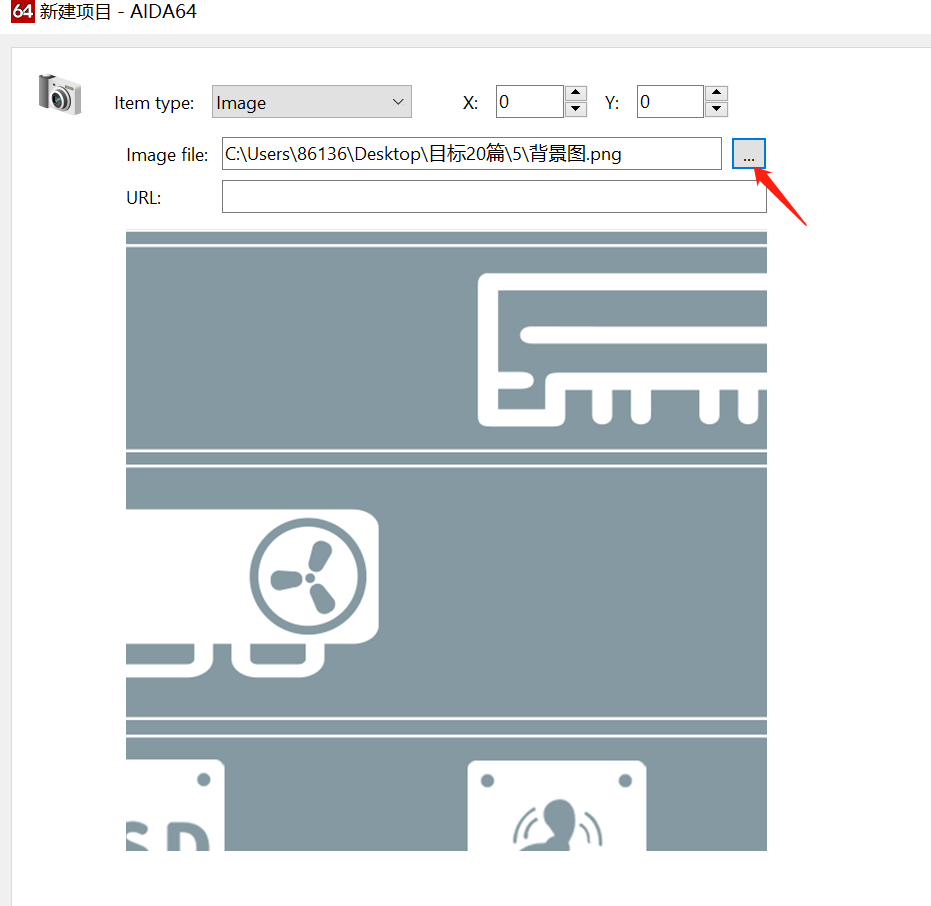
图4:选择上传目录
5)背景图上传完毕,再次新建,以添加CPU温度项目为例,可以设置字体大小,字体颜色,字间距等属性,其它项目的添加基本大同小异。
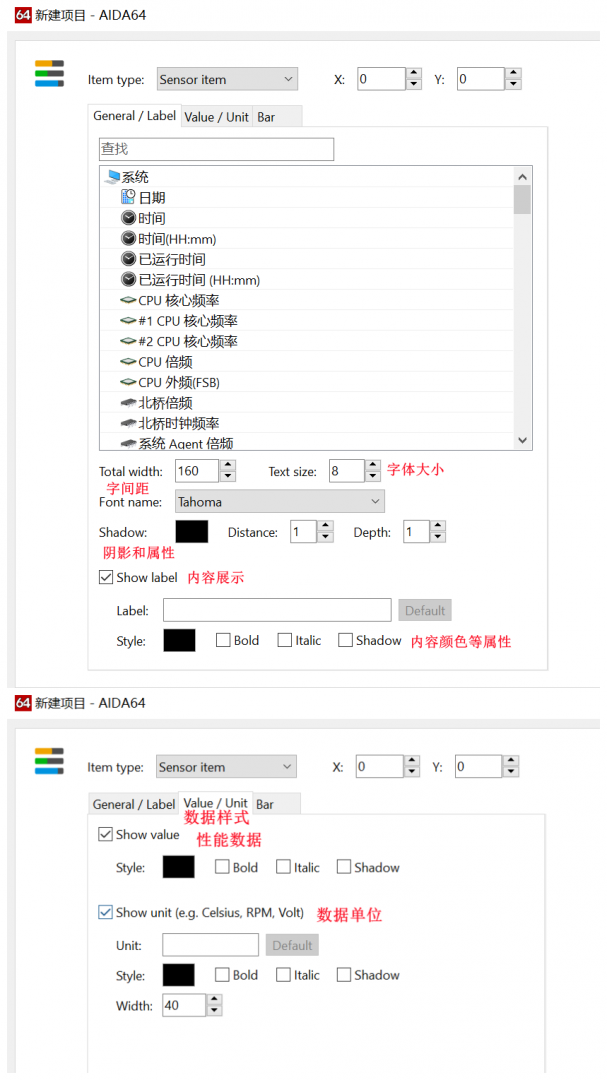
图5:属性介绍
6)CPU温度属性设置好以后,在面板上显示数据,在右侧栏目鼠标可以通过点击方向控制器,上、下、左、右移动调整数据位置,中间是每次点击移动的像素值,分别有1px、5px、10px、20px可选。如需改动当前CPU温度属性,也可在右侧栏下重新修改。
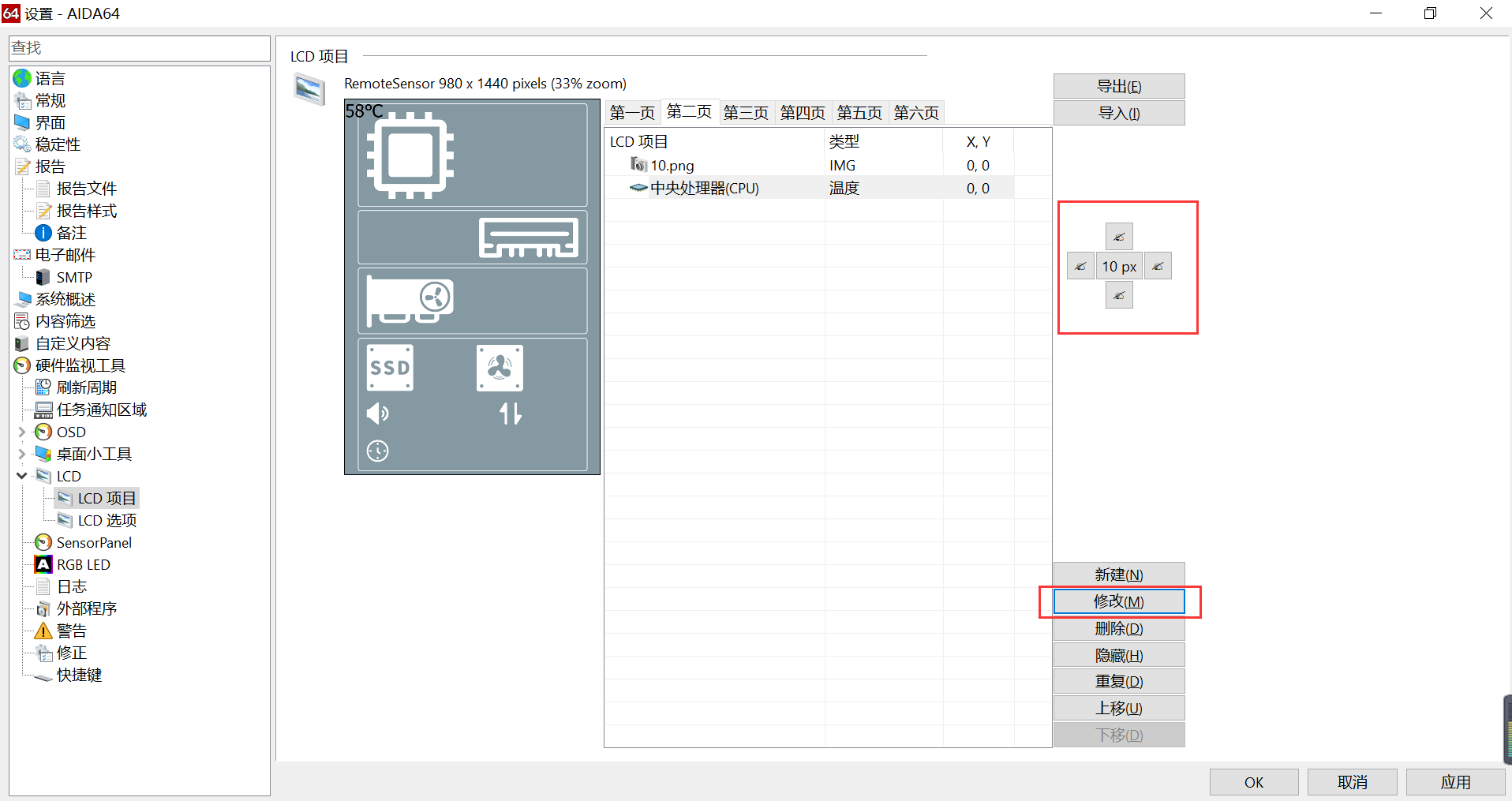
图6:位置调整
7)调整之后,效果如下。
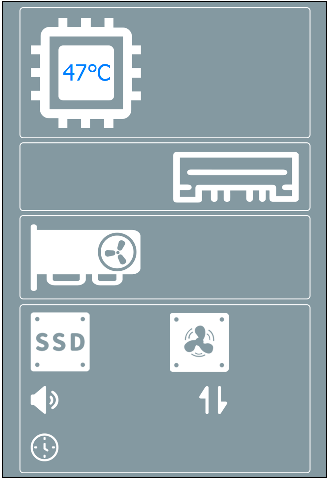
图7:添加CPU温度
8)下面是柱形条的设置属性,比如当需展示CPU核心频率时,可以选择该方式。
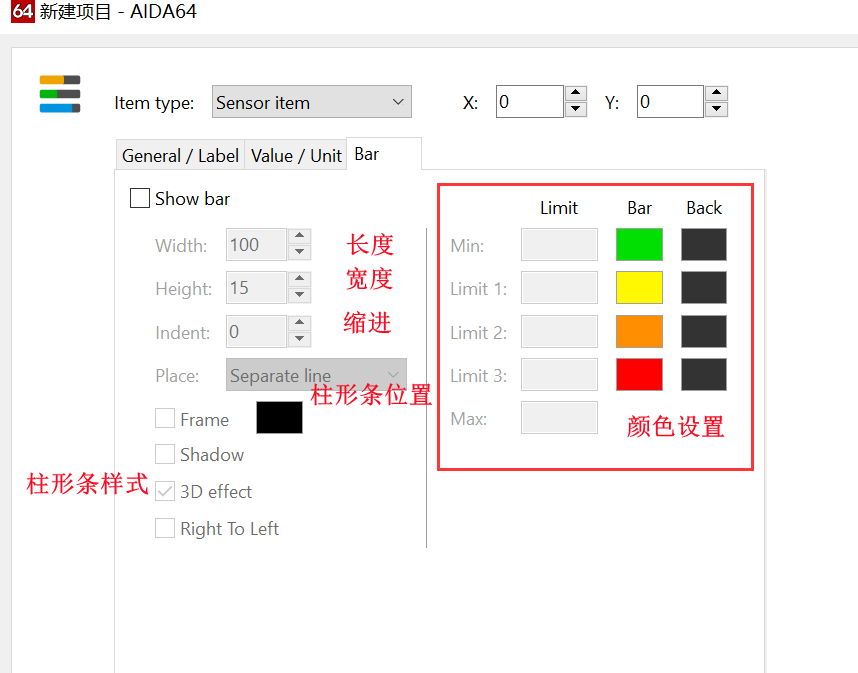
图8:柱形条属性
9)添加CPU核心频率项目之后的柱形条展示效果。
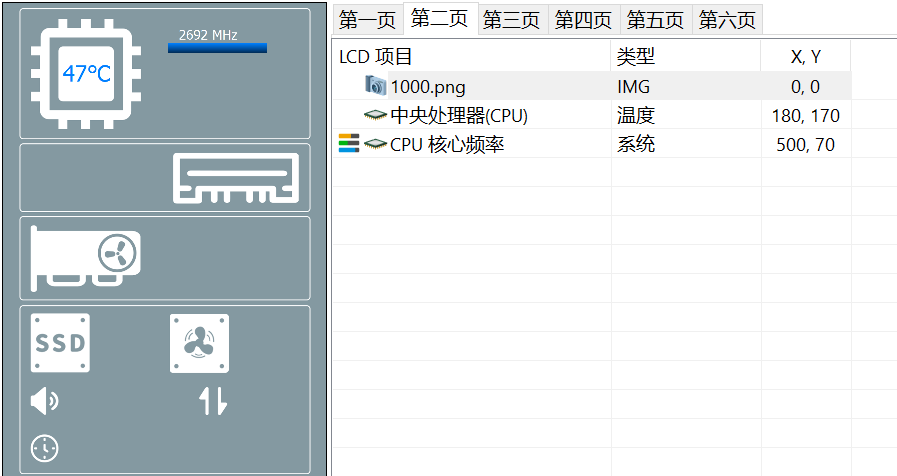
图9:柱形图展示
10)当熟悉了这些基本设置功能,就可以根据自己的需求一一添加项目,然后点击应用即可,其它类型项目操作过程大体相同,下面提供一个界面参考。
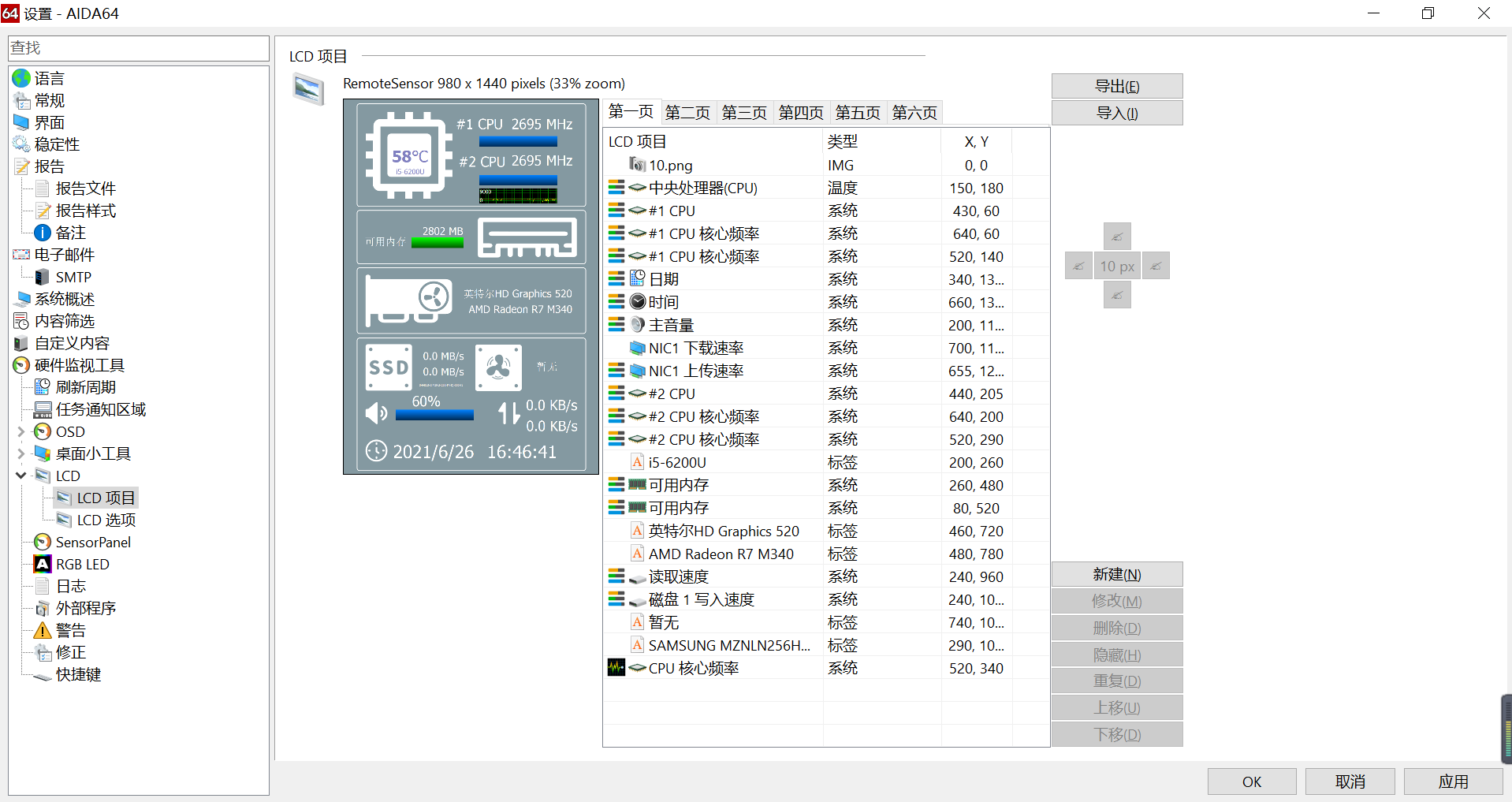
图10:界面详情
二、查看界面
首先获取本地IPv4地址,获取方法为:win键+R,输入cmd,回车打开命令行,再输入ipconfig,即可查看复制。然后在浏览器粘贴地址打开,即可查看。以下界面仅供参考。

图11:界面参考
三、拓展
如果觉得制作太过复杂,也可以获取别人的预设,或者分享自己的预设,都可以通过导入导出功能完成。界面的益处不只是提供美观,更是实时了解电脑状态的窗口,以上就是自制电脑检测界面的基础入门。AIDA64提供了一个充满可能性的舞台,只要你拥有足够多的创造力,就能制作出精美丰富的界面。
署名:阿良
展开阅读全文
︾
读者也喜欢这些内容:

AIDA64传感器怎么看 传感器性能参数了解
电脑主板传感器是计算机硬件中的重要组成部分,它能够监测和控制计算机的温度、电压、风扇转速等参数,保证计算机的稳定运行。主板传感器的工作原理是通过感知外部环境的变化,将这些变化转化为电信号,再通过主板上的芯片处理这些信号,最终反馈给计算机系统,实现对环境参数的监测和调节。AIDA64软件可以读取这些信息,并向用户作出反馈。关于AIDA64传感器怎么看,传感器性能参数了解的内容,本文向大家作简单介绍。...
阅读全文 >

AIDA64怎么看内存颗粒 AIDA64设置副屏教程
内存颗粒是计算机中存储临时数据的重要部件,主要用于存储计算机在运行过程中需要快速访问的程序和数据。计算机系统在运行时,会将程序代码和数据从硬盘加载到内存中,以便CPU可以高速访问。内存颗粒通过SRAM和DRAM这两种内存技术来实现数据的存储。内存颗粒性能影响计算机系统的性能,我们可以借助专业硬件管理软件AIDA64查看内存颗粒型号。关于AIDA64怎么看内存颗粒,AIDA64设置副屏教程是怎样的,本文向大家作简单介绍。...
阅读全文 >

新买的笔记本电脑需要做什么 新笔记本电脑买回来检查步骤
随着技术发展,各种造假层出不穷,令人防不胜防。笔记本电脑作为消费电子产品领域的重要组成部分,自然是奸商的“必争之地”。很多保真不保新的笔记本电脑充斥市场,消费者一不小心就会中招上当。为了防止自己的利益受到损害,新买的笔记本电脑需要做什么?新笔记本电脑买回来检查步骤是什么?本文向大家做简单的介绍。...
阅读全文 >

内存压力测试软件哪个好 内存压力测试多久算过
内存可以说是我们电脑中的重要元器件,内存的性能以及处理信息的能力都能够直接影响到我们的使用体验。因为内存是一个使用率非常高的元器件,这也代表着我们的内存必须要承受得住一定量的压力,因此对电脑内存进行压力测试十分重要。今天我们就来说一说内存压力测试软件哪个好,内存压力测试多久算过。...
阅读全文 >